La manera más eficaz de convertir archivos de Windows Movie Maker a AVI
Por Manuel Gonzalez • 2025-10-23 19:10:56 • Soluciones
Lamentablemente, Windows Movie Maker solo exporta archivos de video a WMV. No obstante, es necesario que los archivos del proyecto de Windows Movie Maker se guarden en formato AVI. El motivo puede ser diverso. Por ejemplo, el formato AVI puede ser más utilizado en reproductores portátiles, por lo que es necesario reproducir los archivos de proyecto de Windows Movie en el reproductor compatible con AVI. Tienes que convertir los archivos de Windows Movie Maker a AVI por medio de un gran convertidor en un caso como este.
Wondershare UniConverter (originalmente Wondershare Video Converter Ultimate) te permitirá hacer este trabajo de forma sencilla. Después de unos pocos clics en esta aplicación, puedes obtener los archivos de proyecto de Windows Movie Maker que quieras en formato AVI. Lo más importante es que el programa no disminuye la calidad de los archivos de video de Windows Movie Maker. En el siguiente tutorial te mostraremos los pasos a seguir.
 Wondershare UniConverter (originalmente Wondershare Video Converter Ultimate)
Wondershare UniConverter (originalmente Wondershare Video Converter Ultimate)

- Convierte videos a más de 1000 formatos, como MP4, AVI, WMV, FLV, MKV, MOV y muchos más.
- Edita, mejora y personaliza tus videos.
- Graba y personaliza tu DVD con las plantillas de menú gratuitas.
- Permite descargar o grabar videos desde más de 10.000 páginas web para compartir videos.
- La versátil caja de herramientas combina la fijación de metadatos de video, el creador de gifs, el convertidor de RV y el grabador de pantalla.
- Compatible con los sistemas operativos: Windows 10/8/7/XP/Vista, Mac OS 10.15 (Catalina), 10.14, 10.13, 10.12, 10.11, 10.10, 10.9, 10.8, 10.7, 10.6.
Paso 1 Guarda tus archivos de Windows Movie Maker en formato de video.
Los proyectos de Windows Movie Maker no pueden abrirse en ninguna otra aplicación, por lo que este convertidor de video no es la excepción. En consecuencia, debes guardar los archivos de Windows Movie Maker como archivos de video para utilizar el convertidor de video que quieras, a fin de convertirlos a otros formatos que te gusten.
Ejecuta Window Movie Maker, abre tu archivo de proyecto de Windows Movie Maker y luego elige "Guardar en mi computadora" para exportarlo como un archivo de video.
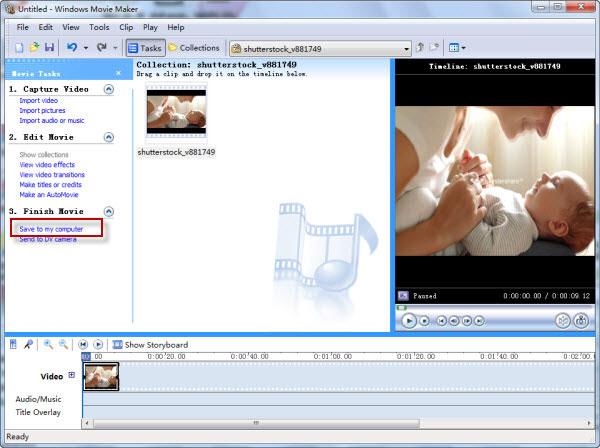
Paso 2Importa archivos de video a este convertidor de video.
Luego, debes importar los archivos de video guardados a Wondershare Video Converter para realizar la conversión. Inicia el convertidor de video, y a continuación, haz clic en el botón "Archivo" en la esquina superior izquierda de la interfaz para cargar los archivos de video que acabas de guardar desde tu computadora a esta aplicación.
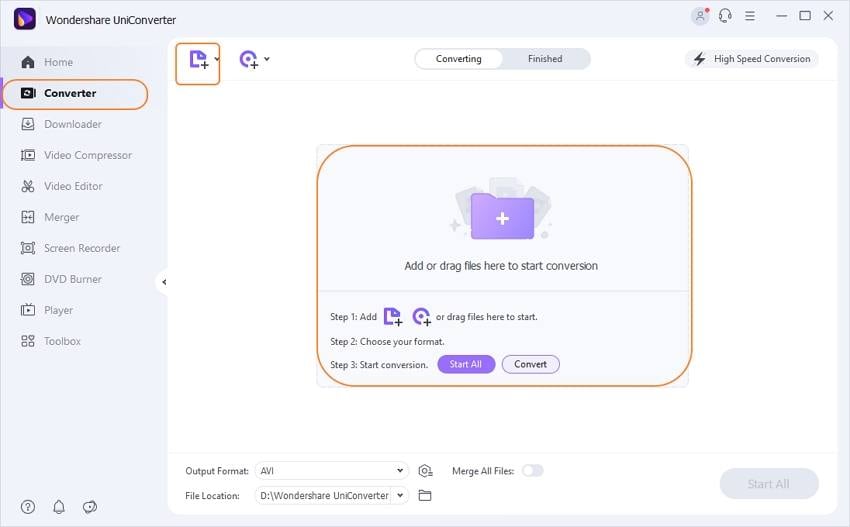
Paso 3 Elige AVI como formato de salida.
Selecciona la flecha de abajo del cuadro de Formato de salida y elige la pestaña de Video, en la barra lateral izquierda selecciona AVI y en la derecha la resolución de video para poder comprobar el formato de salida.
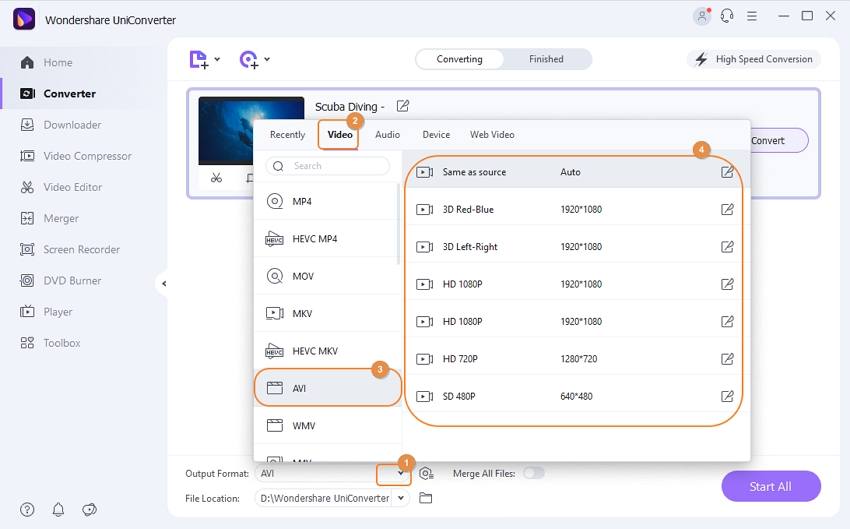
Nota: En caso de elegir algún dispositivo como formato de salida, los archivos de salida pueden ser completamente compatibles con el dispositivo. Después, puedes transferir los archivos de salida al dispositivo para que los puedas disfrutar.
Paso 4 Convertir de Windows Movie Maker a AVI.
Ya puedes empezar a convertir tus archivos y proyectos de Windows Movie Maker a AVI, haciendo clic directamente en el botón Iniciar todo, que se encuentra en la esquina inferior derecha de la ventana. Y eso es todo.
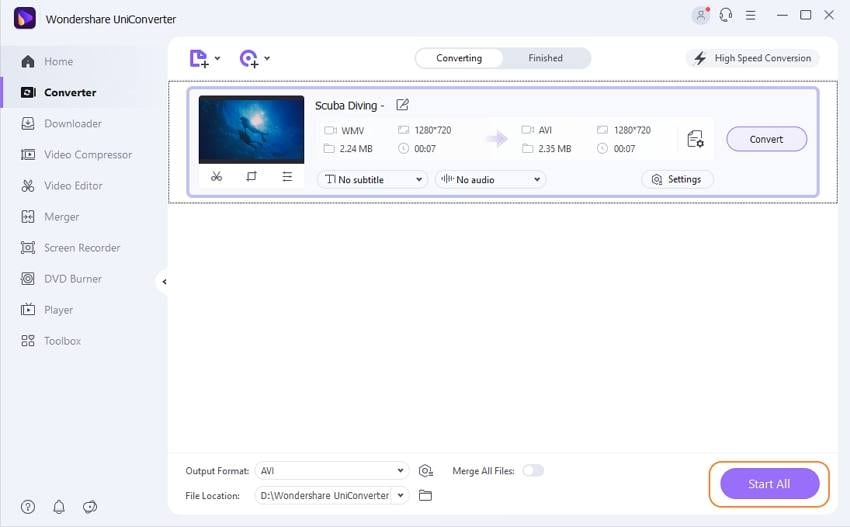
Luego de un tiempo, simplemente ve a la carpeta de salida de esta aplicación para encontrar los archivos AVI que has convertido para poder utilizarlos. ¿Conoces la ruta del archivo de salida? Basta con verificarlo en la parte inferior de esta ventana. La manera más rápida es haciendo clic en la opción de "Abrir Carpeta".
Manuel Gonzalez
staff Editor